Якщо «Контакти», «Календарі» або «Нагадування» iCloud не синхронізуються
Дізнайтеся, що робити, якщо «Контакти», «Календарі» або «Нагадування» iCloud не з’являються на всіх пристроях, де ви користуєтеся iCloud.
Що потрібно перевірити спочатку
Перевірте стан системи для Контактів, Календарів або Нагадувань iCloud на наявність перебоїв у роботі сервісів або проблем із підключенням.
Переконайтеся, що на iPhone та iPad інстальовано найновішу версію iOS або iPadOS, а на комп’ютері Mac — найновішу версію macOS.
Переконайтеся, що ви ввійшли в iCloud за допомогою того самого Облікового запису Apple на всіх ваших пристроях. Потім перевірте, чи ввімкнено Контакти, Календарі та Нагадування в параметрах iCloud.
Переконайтеся, що параметри дати й часу на вашому пристрої правильні для вашого поточного місцезнаходження.
Якщо ви синхронізуєте Контакти й Календар з Outlook на комп’ютері за допомогою iCloud для Windows, обов’язково оновіть систему до останньої версії Windows. Після цього вийдіть із системи та знову ввійдіть.
Спробуйте виконати дії нижче для вашого пристрою
Якщо вам усе ще потрібна допомога, спробуйте виконати дії нижче для вашого пристрою.
iOS та iPadOS
Після кожного кроку перевіряйте свої контакти, календарі або нагадування.
Як перезапустити програми «Контакти», «Календар» або «Нагадування»
Поверніться на початковий екран.
Зачекайте хвилину, а потім знову відкрийте програму.
Як оновити контакти
Щоб оновити контакти, відкрийте програму «Контакти» та проведіть пальцем униз по списку. Щоб оновити групи контактів, торкніться параметра «Списки» у верхньому лівому куті, а тоді проведіть пальцем униз по списку.
Як оновити календарі
Відкрийте програму «Календар».
Виберіть вкладку «Календарі».
Проведіть пальцем униз по списку, щоб оновити події.
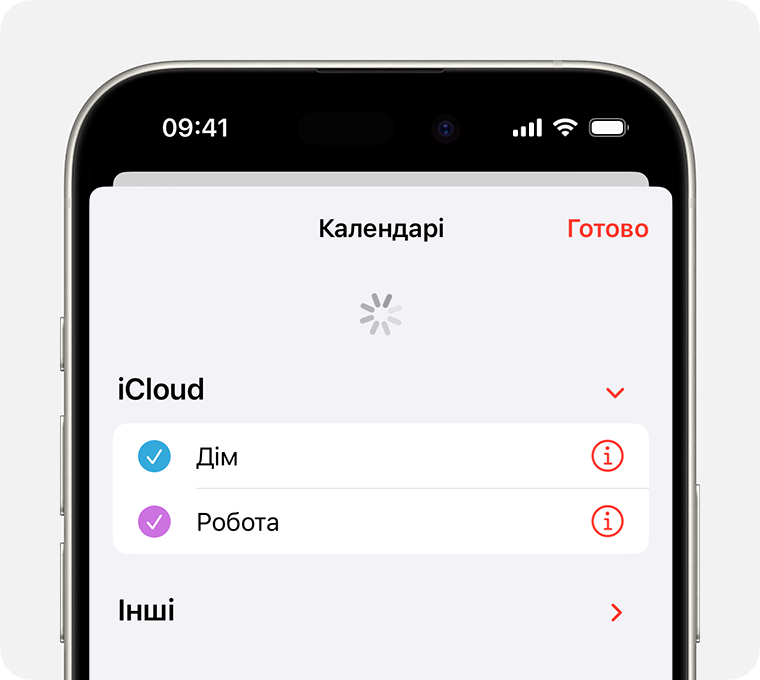
Як перевірити параметри програми
Якщо ви використовуєте кілька груп чи облікових записів у «Контактах» або «Календарях», переконайтеся, що ваші «Контакти» та «Календарі» iCloud відображатимуться:
Відкрийте програму «Контакти» й виберіть «Списки» у верхньому лівому куті. Переконайтеся, що вибрано «Усе: iCloud».
Відкрийте програму «Календар» і виберіть вкладку «Календарі». Переконайтеся, що вибрано всі календарі iCloud.
Як змінити частоту оновлення календарів
Перейдіть у меню «Параметри», натисніть «Програми» й виберіть «Календар». В iOS 17 або старішої версії перейдіть у меню «Параметри» та натисніть «Календар».
Виберіть «Синхронізувати».
Якщо вибрано параметр «Усі події», виберіть натомість певний період часу, наприклад «Події за минулий місяць». Якщо вибрано певний період часу, виберіть натомість «Усі події».
Поверніться на початковий екран.
Зачекайте кілька хвилин, а потім відкрийте програму «Календар». Виберіть вкладку «Календарі» та проведіть пальцем униз, щоб оновити.
Оскільки календар «Дні народження» в iCloud оновлюється щодня, можливо, ви не побачите змін щодо днів народження в програмі «Контакти» або «Календарі» до наступного дня.
Як установити «Контакти», «Календарі» або «Нагадування» iCloud як програми за замовчуванням
Якщо ваші контакти, календарі та нагадування зберігаються в iCloud, iCloud автоматично оновлює інформацію. Якщо ваші дані розміщено в сторонньому обліковому записі, як-от Google чи Yahoo, ви можете змінити обліковий запис за замовчуванням на iCloud. Змінення облікового запису за замовчуванням на iCloud не перемістить наявну інформацію зі сторонньої служби до iCloud.
Контакти
Щоб перевірити, у якому обліковому записі збережено ваші контакти:
Відкрийте програму «Контакти» й виберіть «Списки» у верхньому лівому куті.
Виберіть «Усі iCloud», щоб переглянути список контактів в iCloud. Якщо ви не бачите потрібного контакту, він може зберігатися в іншому обліковому записі.
Натисніть «Списки» у верхньому лівому куті, а потім натисніть «Усі [обліковий запис]», щоб перевірити кожен окремий обліковий запис, налаштований для програми «Контакти».
Якщо у вас є копія контактів у сторонньому сервісі у форматі vCard версії 3.0 або новішої, ви можете імпортувати контакти в iCloud.
Як вибрати iCloud обліковим записом за замовчуванням для контактів
Торкніться кнопки «Параметри», натисніть «Програми» й виберіть «Контакти». В iOS 17 або старішої версії перейдіть у меню «Параметри» та натисніть «Контакти».
Виберіть «Обліковий запис за замовчуванням».
Виберіть iCloud.
Календарі та нагадування
Щоб перевірити, у якому обліковому записі збережено ваші календарі, відкрийте програму «Календар», а потім виберіть вкладку «Календарі».
Установіть календар iCloud як календар за замовчуванням.
Перейдіть у меню «Параметри», натисніть «Програми» й виберіть «Календар». В iOS 17 або старішої версії перейдіть у меню «Параметри» та натисніть «Календар».
Виберіть «Типовий календар».
Виберіть календар у розділі «iCloud», щоб зробити його календарем за замовчуванням.

Установіть список нагадувань iCloud як список за замовчуванням.
Торкніться кнопки «Параметри», натисніть «Програми» й виберіть «Нагадування». В iOS 17 або старішої версії перейдіть у меню «Параметри» та натисніть «Нагадування».
Виберіть «Список за замовчуванням».
Виберіть список у розділі «iCloud», щоб зробити його списком за замовчуванням.
Як видалити прострочені нагадування
Відкрийте програму «Нагадування».
Перейдіть у подання «Сьогодні» та перевірте, чи є прострочені нагадування.
Якщо такі є, торкніться порожнього кола, щоб завершити, або видаліть нагадування.
Виконайте ці вказівки на кожному пристрої, де використовуються «Нагадування» iCloud.
Перезапустіть iPhone або iPad
Докладніше про те, як перезапустити iPhone.
Докладніше про те, як перезапустити iPad.
Як примусово синхронізувати дані «Календаря» на Apple Watch
Відкрийте програму Watch на iPhone і перейдіть на вкладку «Мій годинник».
Виберіть «Загальні», а потім — «Скинути».
Виберіть «Скинути дані синхронізації».
Якщо учасник сімейної групи налаштував для вас Apple Watch, ви не можете примусово синхронізувати дані Календаря.
macOS
Після кожного кроку перевіряйте свої контакти, календарі або нагадування.
Як оновити календарі
Щоб оновити календарі з програми «Календарі», виконайте такі дії.
Відкрийте програму «Календар».
У меню «Перегляд» виберіть «Оновити календарі»,
бо календар «Дні народження» iCloud оновлюється щогодини, можливо, ви не побачите змін щодо днів народження в програмі «Контакти» або «Календарі» протягом години.
Перевірка облікового запису «Календаря», «Нагадувань» та «Контактів» за замовчуванням
Якщо ви зберігаєте та редагуєте свої події в iCloud, а не в іншому місці, як-от комп’ютер Mac, Exchange або Google, iCloud автоматично оновлює ваші календарі. Якщо ви використовуєте кілька облікових записів на комп’ютері Mac, як-от iCloud, Gmail та Yahoo, переконайтеся, що iCloud є обліковим записом «Календаря» за замовчуванням.
Відкрийте програму «Календар».
Виберіть «Календар» > «Параметри».
На вкладці «Загальні» переконайтеся, що один із календарів iCloud є календарем за замовчуванням.
Якщо ви зберігаєте та редагуєте свої контакти в iCloud, а не в іншому місці, як-от комп’ютер Mac, Exchange або Google, iCloud автоматично оновлює ваші контакти. Якщо ви використовуєте кілька облікових записів на комп’ютері Mac, як-от iCloud, Gmail та Yahoo, переконайтеся, що iCloud є обліковим записом «Контактів» за замовчуванням.
Відкрийте програму «Контакти».
Виберіть «Контакти» > «Облікові записи».
Клацніть вкладку «iCloud». Переконайтеся, що ви ввійшли в систему за допомогою свого Облікового запису Apple і ввімкнули Контакти.
Поки Нагадування в параметрах iCloud увімкнено, ваші нагадування iCloud з’являтимуться на Mac.
Як видалити завершені або прострочені нагадування
Відкрийте програму «Нагадування».
Перейдіть у подання «Сьогодні» та перевірте, чи є прострочені нагадування.
Якщо такі є, поставте прапорець у порожньому колі, щоб завершити, або видаліть нагадування.
Виконайте ці вказівки на кожному пристрої, де використовуються «Нагадування» iCloud.
Як перезавантажити комп’ютер
Після перезапуску комп’ютера перевірте, чи усунено проблему.
iCloud.com
Якщо всі ваші оновлення не з’являються або виникла інша проблема, виконайте ці дії на сторінці iCloud.com:
Оновіть браузер і очистьте кеш на iPhone або iPad чи комп’ютері Mac.
Якщо не з’являються оновлення з інших пристроїв, відкрийте іншу програму на сайті iCloud.com, як-от «Пошта». Потім поверніться до програми «Контакти», «Календар» або «Нагадування».
Вийдіть з iCloud.com, а потім знову ввійдіть.
Оскільки календар «Дні народження» в iCloud оновлюється щодня, можливо, ви не побачите змін щодо днів народження в програмі «Контакти» або «Календарі» до наступного дня.
Microsoft Windows
Після кожного кроку перевіряйте свої контакти, календарі або нагадування.
Оновлення Outlook
в Outlook.
Як вимкнути та знову ввімкнути «Контакти» та «Календар» iCloud
Відкрийте iCloud для Windows.
Скасуйте вибір для програм «Пошта», «Контакти» і «Календарі», а потім натисніть «Застосувати».
Зачекайте кілька секунд, виберіть «Пошту», «Контакти» та «Календарі», а потім натисніть «Застосувати».
Відкрийте Outlook.
Перевірка активності надбудови Outlook iCloud
В Outlook 2010 та пізнішої версії:
Клацніть меню «Файл».
Клацніть «Параметри» на лівій панелі.
Клацніть «Надбудови» на лівій панелі вікна «Параметри Outlook».
Перегляньте список надбудов у розділі «Активні надбудови програми».
Виберіть «Надбудова Outlook iCloud».
Докладніше про керування надбудовами в Outlook
Як перевірити обліковий запис за замовчуванням в Outlook
В Outlook 2010 та пізнішої версії:
Клацніть меню «Файл».
Виберіть «Інформація» > «Параметри облікових записів» > «Файли даних».
Якщо iCloud є обліковим записом за замовчуванням у стовпці «Коментарі», виберіть інший обліковий запис і клацніть «Установити як параметр за замовчуванням».
Якщо Outlook не синхронізується
Закрийте Outlook.
Відкрийте програму «iCloud для Windows», а потім натисніть кнопку «Вийти».
Введіть адресу електронної пошти або номер телефону та пароль для Облікового запису Apple і клацніть «Увійти».
Клацніть «Контакти» та «Календарі», а потім натисніть «Застосувати».
Як перезавантажити комп’ютер
Після перезапуску комп’ютера перевірте, чи усунено проблему.
Інформація про продукти, вироблені не компанією Apple, або про незалежні веб-сайти, які не контролюються та не тестуються компанією Apple, не носить рекомендаційного характеру та не рекламується компанією. Компанія Apple не несе жодної відповідальності за вибір, функціональність і використання веб-сайтів або продукції сторонніх виробників. Компанія Apple також не несе відповідальність за точність або достовірність даних, розміщених на веб-сайтах сторонніх виробників. Зверніться до відповідного постачальника за додатковою інформацією.
